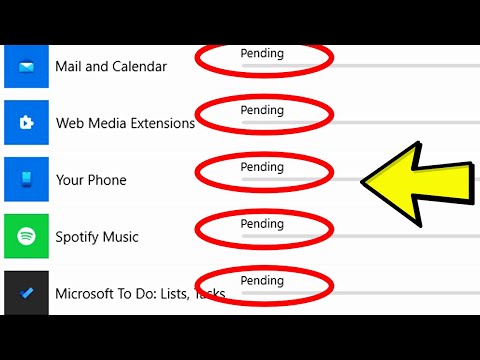
Zawartość
- Napraw zablokowane aktualizacje Windows Store z wierszem poleceń i uruchom
- Fix Stuck Windows Store Aktualizacje za pomocą resetowania
Całe oprogramowanie ma błędy, ale system operacyjny Microsoft Windows 10 jest interesującym studium na temat tego, jak bardzo irytujące mogą być błędy. Bezpłatna aktualizacja systemu Windows 10 pojawiła się 29 lipca, aby pochwalić się recenzjami i dużą ilością miłości od recenzentów. Użytkownicy notebooków i komputerów stacjonarnych uwielbiają system operacyjny, ponieważ pozwala im odzyskać Menu Start i wprowadzić aplikacje Windows Store, które są tak samo przydatne z ekranem dotykowym, jak bez niego. Użytkownicy systemów Windows 2 w 1 i tabletu uwielbiają system Windows 10, ponieważ jest on tak przyjazny w dotyku jak Windows 8, ale ma bardziej dojrzałe aplikacje i usługi.
Odczyt: 6 codziennych problemów z systemem Windows 10 i jak je naprawić.
Wszystkie Windows 10 nie są jednak miłe. Sklep Windows, dedykowana aplikacja Microsoftu do kupowania i pobierania aplikacji, gier, muzyki i programów telewizyjnych, jest dość buggy. Większość aplikacji do pobrania stamtąd jest w porządku. Częściej niż powinno, aktualizacje aplikacji w Windows Store zawieszają się, pozostawiając na starszych wersjach i utrzymując nawet nowe instalacje aplikacji.

Oto, jak naprawić zablokowane aktualizacje Windows Store w Windows 10.
Zanim zaczniemy, wiedz, że istnieją dwie metody naprawiania zablokowanych aktualizacji i pobrań Windows Store, a żadna z nich nie jest szczególnie ładna. Własna poprawka Microsoftu dotycząca tego problemu polega na tym, że użytkownicy nurkują w Command Prompt, aplikacji, z którą spotykają się tylko najbardziej wymagający użytkownicy.
Szczerze mówiąc, jeśli nie jesteś duży w aplikacjach Sklepu Windows i mimo to nie chcesz ich, możesz zignorować ssące aktualizacje Windows Store, dopóki Microsoft nie będzie miał lepszego sposobu rozwiązania problemu.
Napraw zablokowane aktualizacje Windows Store z wierszem poleceń i uruchom
Społeczność Microsoft Answers oferuje tę skomplikowaną i nieco ryzykowną poprawkę na zablokowane aktualizacje Windows Store w systemie Windows 10.
Najpierw naciśnij X klucz i Windows klucz na klawiaturze w tym samym czasie.
Następnie wybierz Wiersz polecenia (Administrator) z listy opcji.

Rodzaj: bity stopu netto następnie naciśnij Enter.
Rodzaj: net stop wuauserv następnie naciśnij Enter.
Rodzaj: net stop appidsvc następnie naciśnij Enter.
Rodzaj: net stop cryptsvc następnie naciśnij Enter.
Rodzaj: Ren% systemroot% SoftwareDistribution SoftwareDistribution.bak następnie naciśnij Enter.
Rodzaj: Ren% systemroot% 32 catroot2 catroot2.bak następnie naciśnij Enter.
Rodzaj: bity startu netto następnie naciśnij Enter.
Rodzaj: net start wuauserv następnie naciśnij Enter.
Rodzaj: net start appidsvc następnie naciśnij Enter.
Rodzaj: net start cryptsvc następnie naciśnij Enter.

Uruchom ponownie urządzenie z systemem Windows 10 i sprawdź, czy aktualizacje aplikacji działają dla Ciebie. Niektórzy użytkownicy zgłaszają, że ta poprawka spowodowała ponowne uruchomienie Sklepu Windows. Nie jestem jej wielkim fanem, ponieważ wymaga od użytkowników wchodzenia na ekrany, które prawdopodobnie są poza ich strefą komfortu. Użytkownicy mogą przypadkowo zepsuć również pliki systemowe. Próbowałem tej metody i nadal miałem wiele aplikacji zablokowanych.
Fix Stuck Windows Store Aktualizacje za pomocą resetowania
Gdy poprawka Microsoftu nie zadziałała, przypomniałem sobie, że Windows 10 - podobnie jak Windows 7 - ma dedykowany przycisk resetowania, który pozwala użytkownikom zachować wszystkie swoje pliki i ponownie zainstalować Windows wokół tych plików. Jego sytuacje, takie jak ten problem z aktualizacją Windows Store, dla którego został stworzony przycisk.
Zanim wybierzesz zejście z tej trasy, wiedz, że jeśli użyjesz resetowania, będziesz musiał ponownie zainstalować wszystkie aplikacje na komputerze. Dotyczy to między innymi iTunes i Microsoft Office 2013. Większość programów, które można ponownie pobrać ze stron internetowych producenta, ale jeśli masz zainstalowane oprogramowanie na dysku, pamiętaj, aby mieć je pod ręką. Po zresetowaniu otrzymasz całkowicie nową wersję systemu Windows 10 z plikami.
wciśnij Windows na klawiaturze, aby wyświetlić ekran startowy.
Kliknij lub dotknij Ustawienia w lewym dolnym rogu ekranu startowego.

Kliknij lub dotknij Aktualizacja i bezpieczeństwo.

Kliknij lub dotknij Poprawa w menu po lewej stronie ekranu. To czwarta opcja z góry.

Kliknij lub dotknij Zaczynać pod Zresetuj ten komputer.

Kliknij lub dotknij Zachowaj moje pliki.

Po zakończeniu ponownej instalacji systemu Windows urządzenie Windows Store pobierze działa ponownie. Powodzenia w Windows 10 i nowym Sklepie Windows.


